Trong quá trình sử dụng máy tính, hẳn là sẽ có đôi lần bạn gặp phải trường hợp không thể kết nối thiết bị với máy in, không thể in ấn..., đặc biệt nếu đó là máy in không dây.

1. Máy in bị treo
Đầu tiên, bạn hãy bấm vào biểu tượng máy in ở góc phải bên dưới màn hình để kiểm tra trạng thái in ấn. Sau đó, người dùng chỉ cần nhấn phải chuột vào các tập tin đang nằm trong hàng đợi và chọn Cancel hoặc truy cập vào menu Printer > Cancel All Documents. Cuối cùng, bạn chỉ cần thực hiện lại việc in ấn như bình thường.
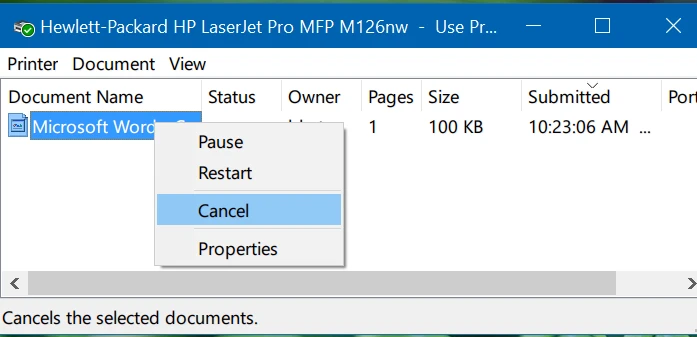
Nếu không thấy máy in đang sử dụng, bạn hãy bấm vào menu Start, gõ từ khóa Devices and Printers vào khung tìm kiếm, sau đó nhấn phải chuột lên máy in bạn thường sử dụng và chọn See what’s printing. Cuối cùng, thực hiện tương tự như trên để hủy bỏ các lệnh in đang bị treo.
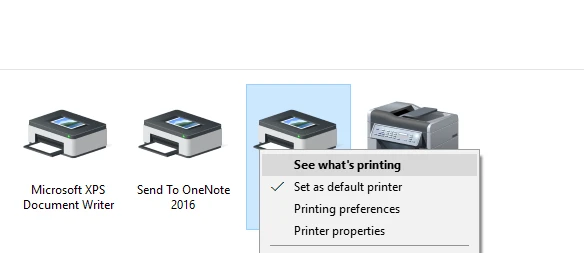
2. Khởi động lại dịch vụ in ấn
Đầu tiên, bạn hãy nhấn tổ hợp phím Windows + R, gõ vào từ khóa services.msc rồi bấm Enter. Trong cửa sổ mới hiện ra, bạn hãy tìm đến dịch vụ Print Spooler, bấm phải chuột và chọn Stop Service.
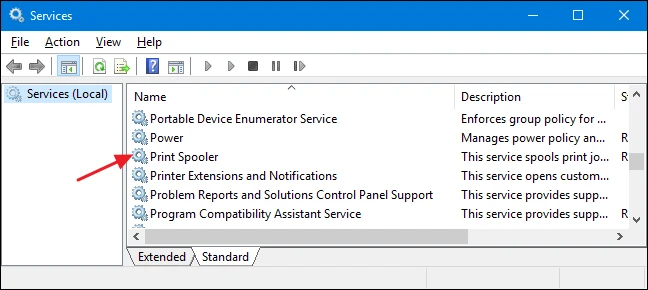
Tiếp theo, người dùng hãy nhấn tổ hợp phím Windows + E để mở File Explorer, nhập đường dẫn %windir%\System32\spool\PRINTERS vào thanh địa chỉ. Nếu hộp thoại cấp quyền xuất hiện, bạn hãy nhấn Yes và xóa toàn bộ file có trong thư mục. Lưu ý, không xóa thư mục PRINTERS, chỉ xóa các file bên trong.

Cuối cùng, người dùng chỉ cần quay lại cửa sổ Services và nhấn phải chuột lên dịch vụ Print Spooler > Start Service.
3. Máy in bị kẹt giấy
Có rất nhiều nguyên nhân gây ra tình trạng trên, đơn cử như do bạn vô tình làm rơi vật gì vào bên trong máy khiến giấy bị kẹt, giấy in quá cứng, bộ phận cảm biến ở cửa máy và khay cuốn giấy bị lỗi...

Để khắc phục, bạn không nên để quá nhiều giấy vào khay đựng, cần sắp xếp gọn gàng và không trộn nhiều loại giấy trong cùng một khay, không được lấy giấy ra khỏi khay khi máy in đang hoạt động, mặt cần in của giấy được để úp trong khay giấy thường và để ngửa trong khay giấy nạp tay.
Hy vọng với những giải pháp đơn giản bên trên, người dùng có thể tự khắc phục nhanh các lỗi phổ biến khi sử dụng máy in.
Nếu cảm thấy hữu ích, bạn đừng quên chia sẻ bài viết cho nhiều người cùng biết hoặc để lại bình luận khi gặp rắc rối trong quá trình sử dụng.
